细说win10开始菜单没反应怎么处理
- 2019-02-12 10:12:00 分类:win10
对于很多使用电脑的朋友来说电脑的开始菜单是非常重要的,如果无法很好的使用开始菜单是会崩溃的,今天小编就以win10系统为例来讲解一下电脑开始菜单没反应的处理方法。
微软吸取win8系统没有开始菜单的教训,让win10系统重新可以使用开始菜单,可以说win10就是有了开始菜单才成功的,接下来小编来说说win10开始菜单没有反应这个问题怎么解决。
win10开始菜单没反应怎么处理
1.进入win10桌面,鼠标右键任务栏,选择任务管理器打开。
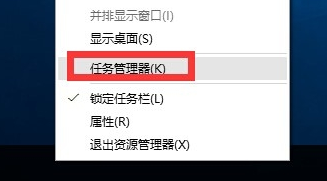
开始菜单没反应系统软件图解1
2.在出现的任务管理器界面中切换到进程选项,然后鼠标点击“桌面窗口管理器”项,然后点击右下角的“结束进程”按钮。

开始菜单系统软件图解2
3.在弹出的提示窗口中勾选“放弃未保存的数据并关闭”项,然后点击“关闭”按钮即可。

win10开始菜单没反应系统软件图解3
回到桌面,重新点击win10开始菜单就可以正常使用了。